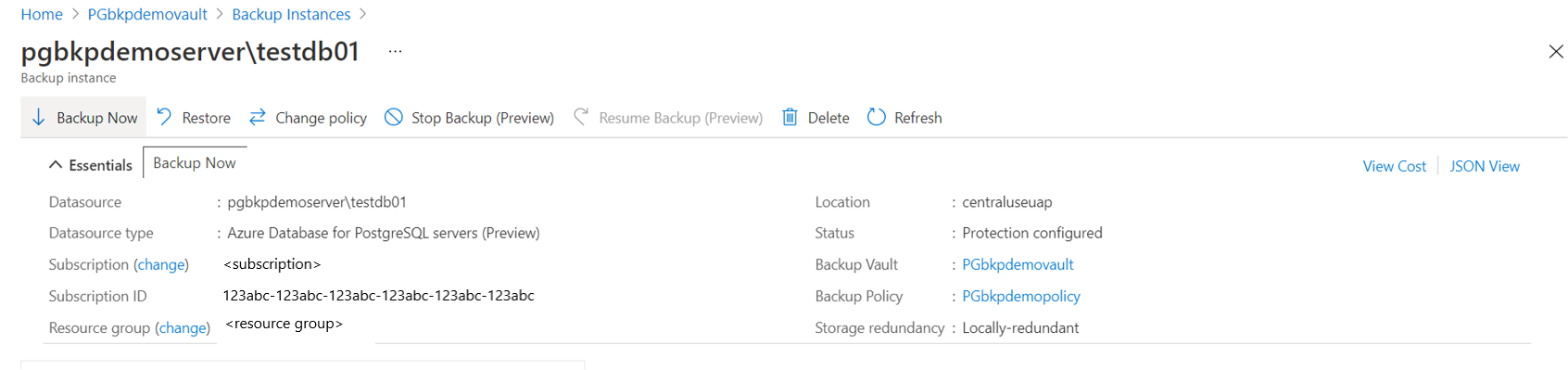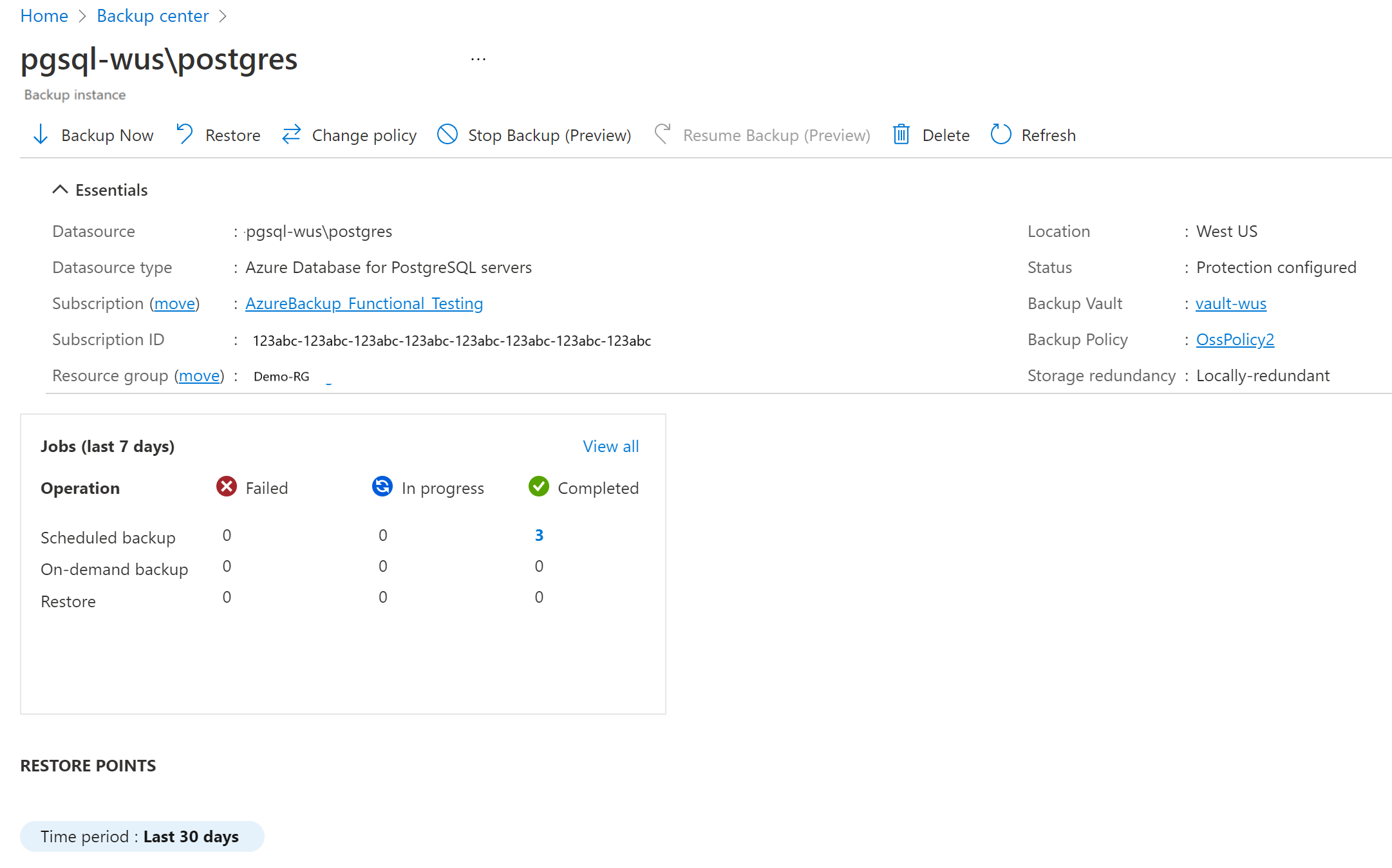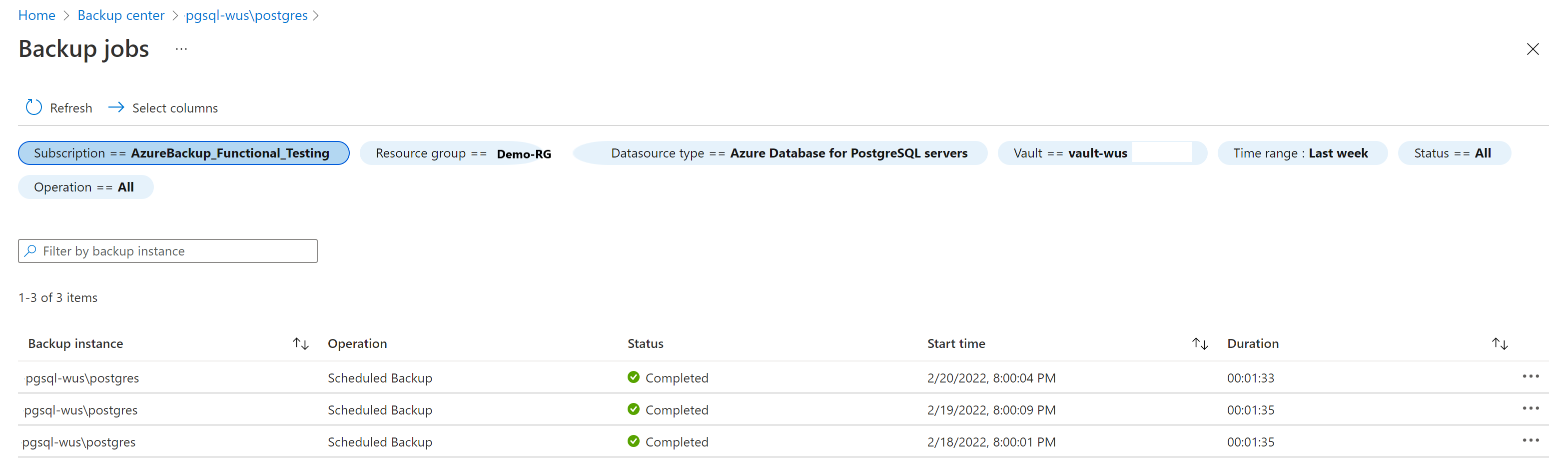Mencadangkan server Fleksibel Azure Database for PostgreSQL dengan retensi jangka panjang (pratinjau)
Artikel ini menjelaskan cara mencadangkan Server Fleksibel Azure Database for PostgreSQL.
Pelajari tentang skenario yang didukung dan batasan yang diketahui dari cadangan server Fleksibel Azure Database for PostgreSQL.
Konfigurasikan pencadangan
Untuk mengonfigurasi cadangan pada database Azure Database for PostgreSQL Flexible Server menggunakan Azure Backup, ikuti langkah-langkah berikut:
Buka Brankas Backup>+Backup.
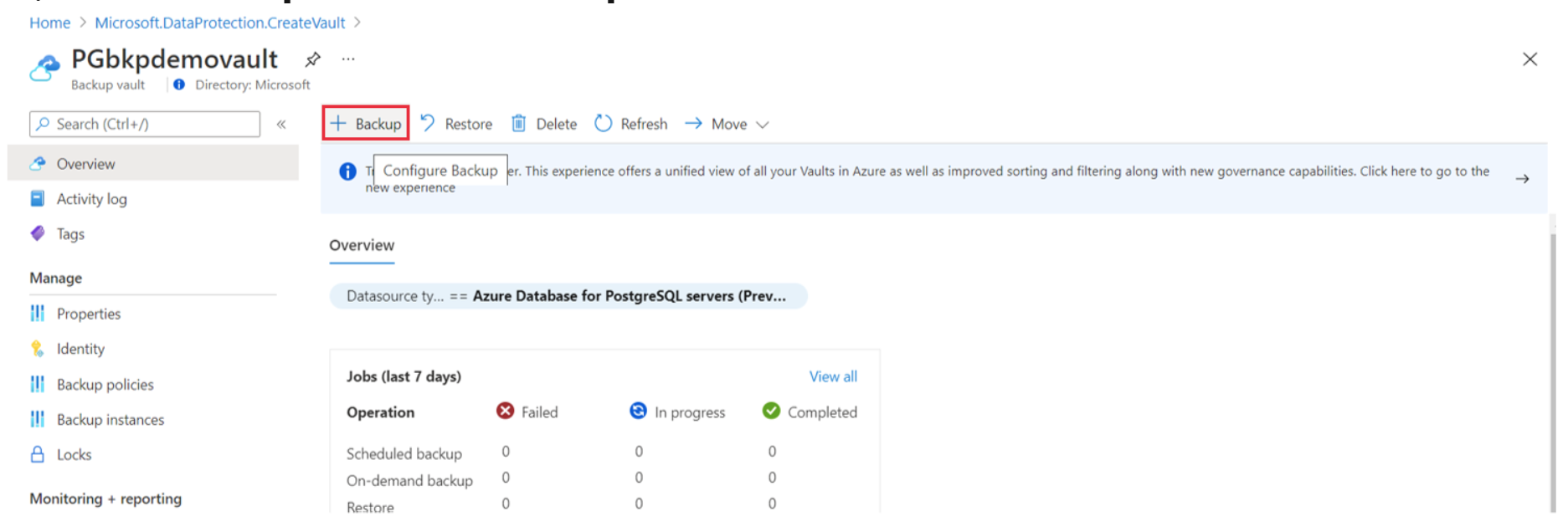
Atau, buka Pusat pencadangan dan pilih +Backup.
Pilih jenis sumber data sebagai server fleksibel Azure Database for PostgreSQL (Pratinjau).
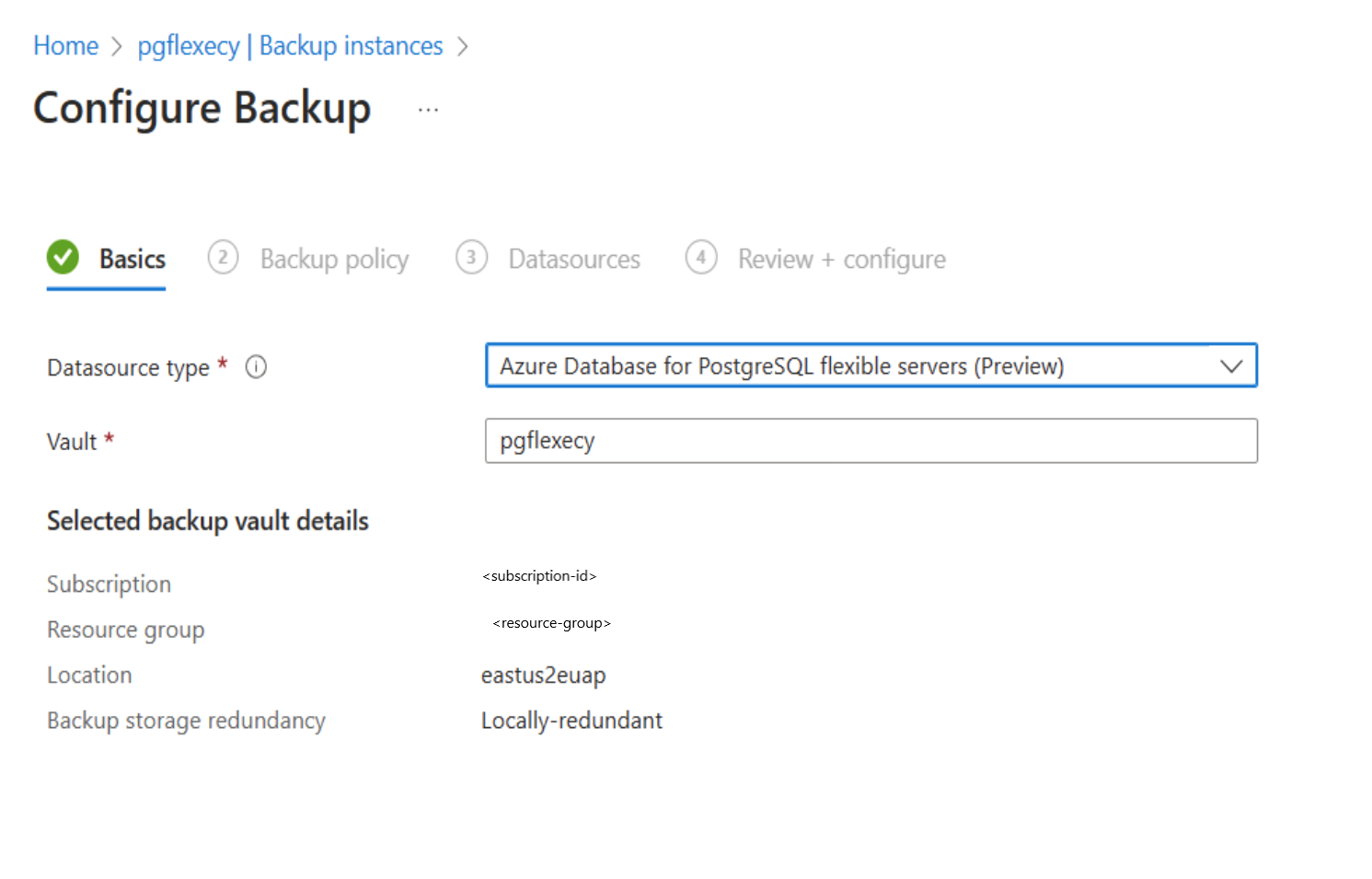
Pilih atau buat Kebijakan Pencadangan untuk menentukan jadwal pencadangan dan durasi retensi.
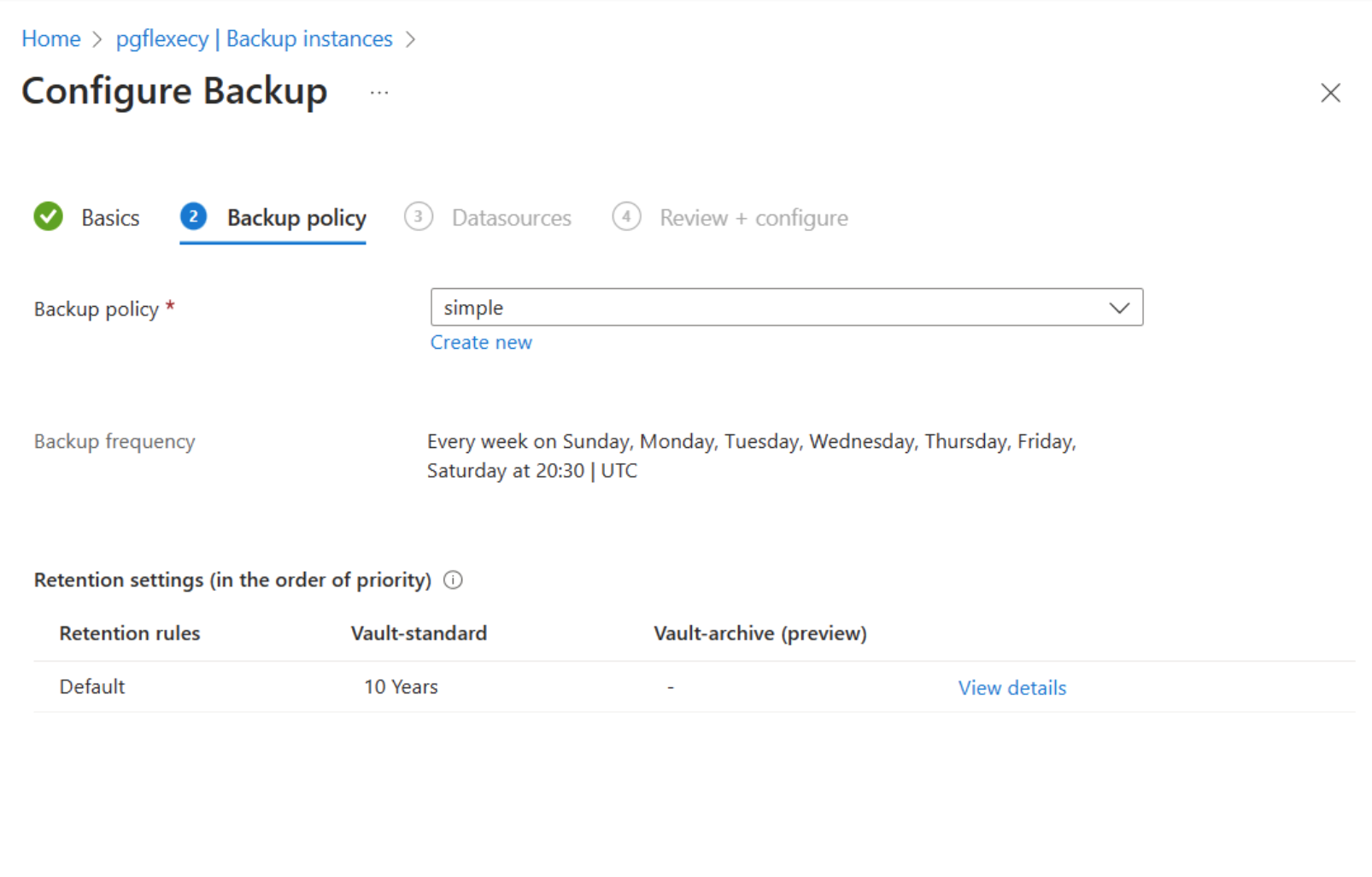
Pilih Berikutnya lalu pilih Tambahkan untuk memilih Server Fleksibel Azure Database for PostgreSQL yang ingin Anda cadangkan.
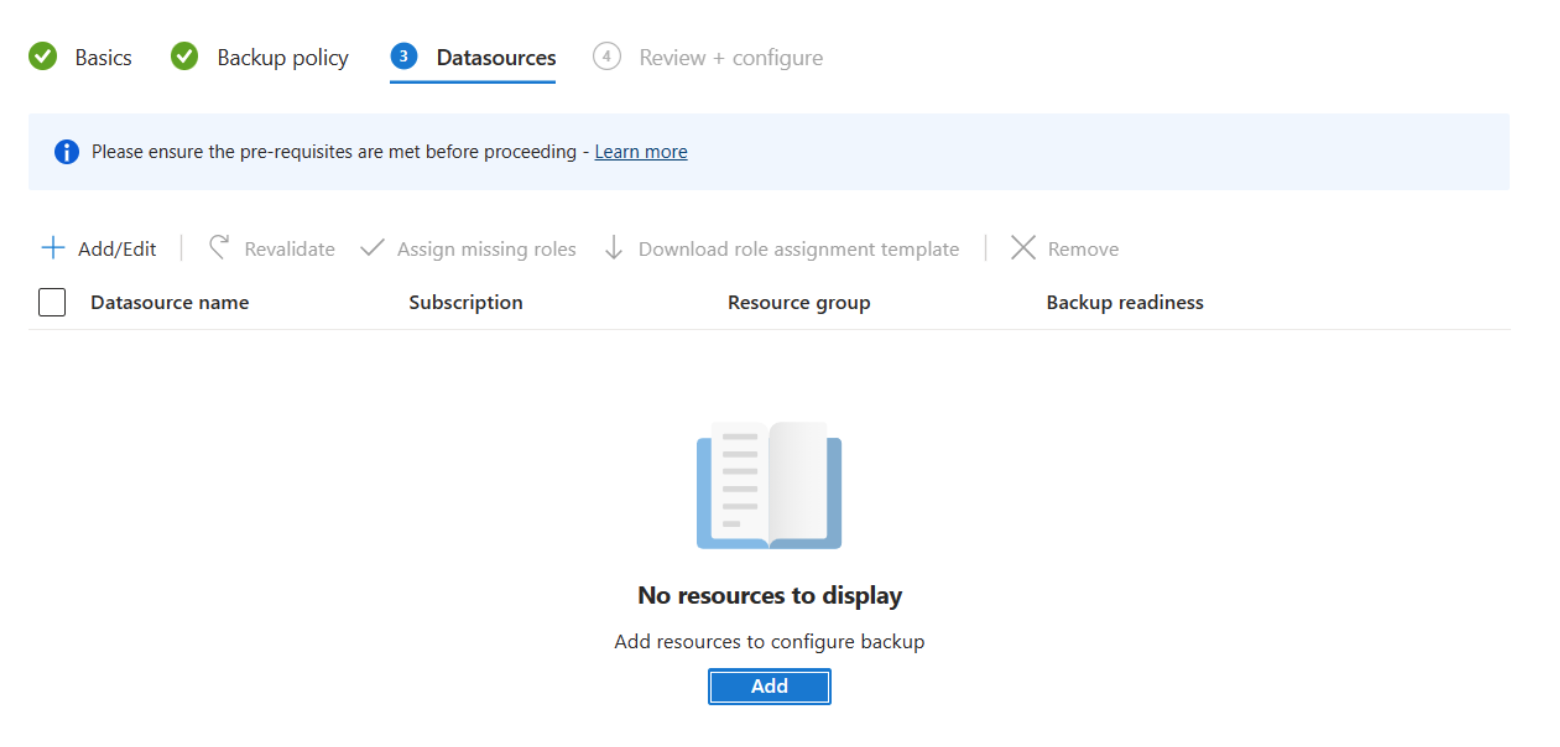
Pilih salah satu Server Fleksibel Azure Database for PostgreSQL di seluruh langganan jika berada di wilayah yang sama dengan vault. Luaskan panah untuk melihat daftar database di dalam server.
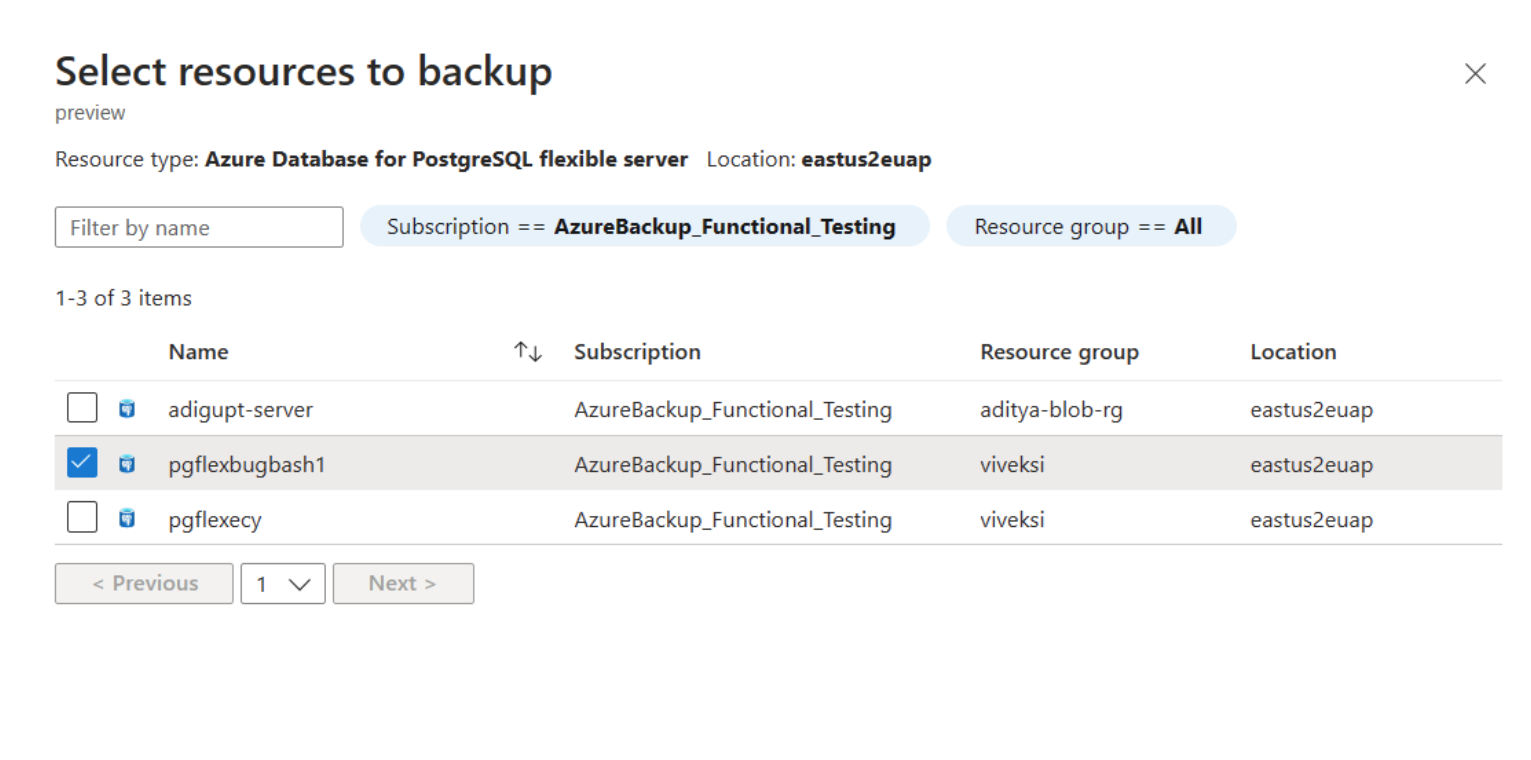
Setelah pemilihan, validasi dimulai. Pemeriksaan kesiapan cadangan memastikan vault memiliki izin yang memadai untuk operasi pencadangan. Atasi masalah akses apa pun dengan memberikan izin yang sesuai ke MSI vault dan memicu kembali validasi.
Kirimkan operasi pencadangan konfigurasi dan lacak kemajuan di bagian Instans Backup.
Buat kebijakan pencadangan
Untuk membuat kebijakan pencadangan, ikuti langkah-langkah berikut:
Di brankas Cadangan yang Anda buat, buka Kebijakan pencadangan dan pilih Tambahkan. Atau, buka Pusat Backup>Kebijakan Backup>Tambahkan.
Masukkan nama untuk kebijakan baru.
Pilih jenis sumber data sebagai server fleksibel Azure Database for PostgreSQL (Pratinjau).
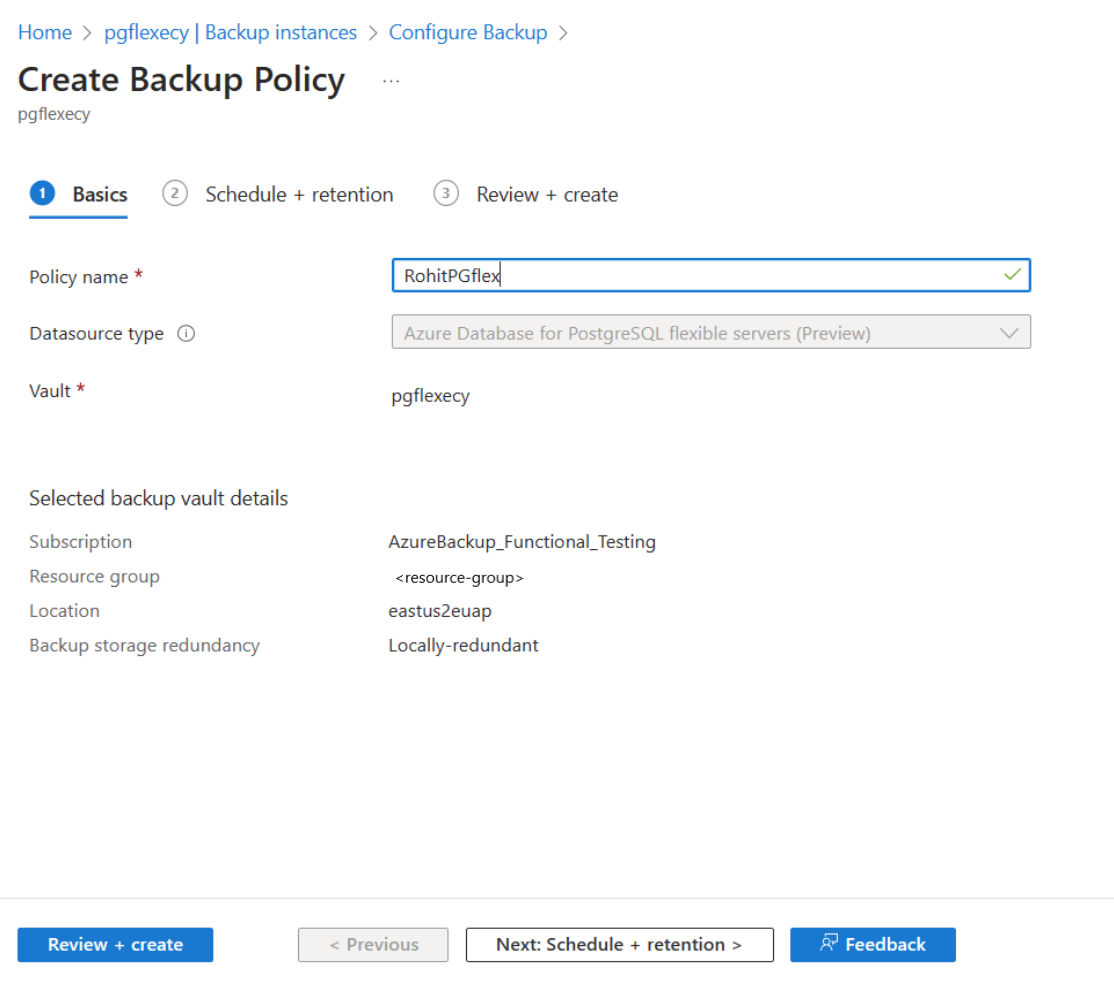
Tentukan jadwal cadangan.
Saat ini, hanya opsi cadangan mingguan yang tersedia. Namun, Anda dapat menjadwalkan cadangan pada beberapa hari dalam seminggu.
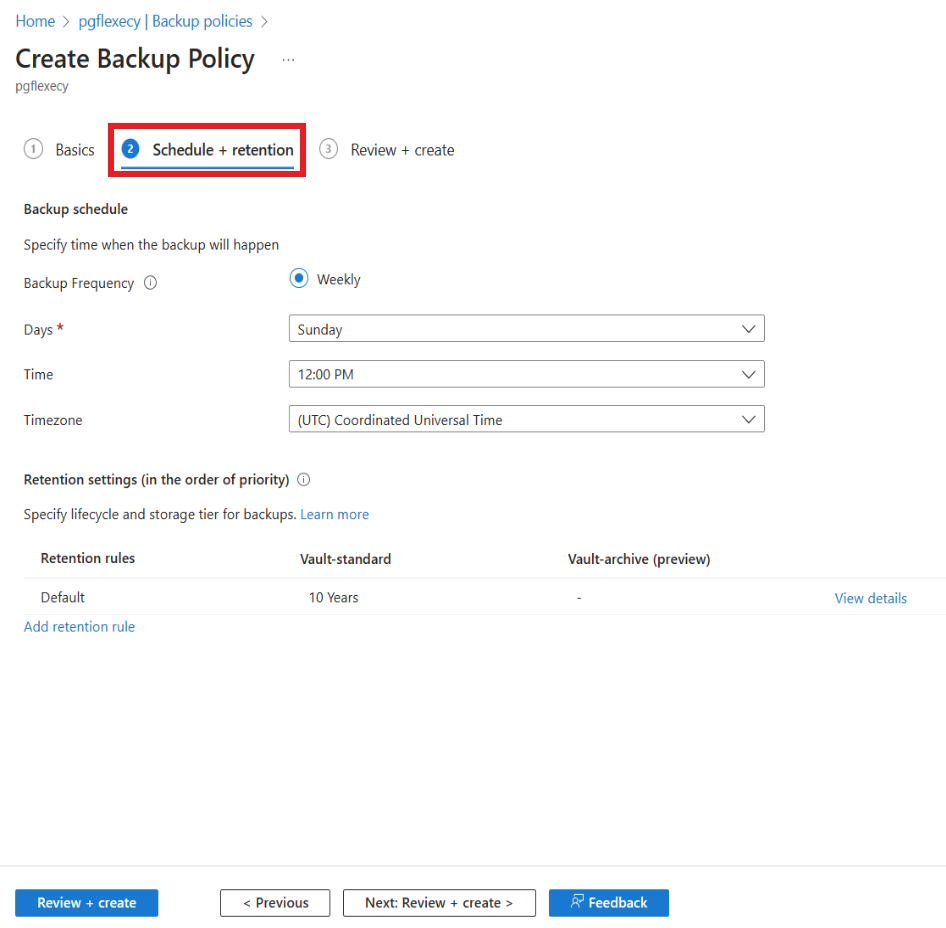
Tentukan pengaturan Retensi .
Anda dapat menambahkan satu atau beberapa aturan retensi. Setiap aturan retensi mengasumsikan input untuk cadangan tertentu, serta durasi penyimpanan data dan durasi retensi untuk cadangan tersebut.
Catatan
Durasi retensi berkisar dari tujuh hari hingga 10 tahun di Penyimpanan data cadangan.
Catatan
Aturan retensi dievaluasi dalam urutan prioritas yang telah ditentukan. Prioritas tertinggi adalah untuk aturan tahunan, diikuti oleh bulanan dan kemudian aturan mingguan. Pengaturan retensi default diterapkan saat tidak ada aturan lain yang memenuhi syarat. Misalnya, titik pemulihan yang sama mungkin merupakan cadangan pertama yang berhasil diambil setiap minggu serta cadangan pertama yang berhasil diambil setiap bulan. Namun, karena prioritas aturan bulanan lebih tinggi daripada aturan mingguan, retensi yang berlaku adalah yang sesuai dengan cadangan pertama yang berhasil diambil setiap bulan.
Jalankan cadangan sesuai permintaan
Untuk memicu pencadangan yang tidak dalam jadwal yang ditentukan dalam kebijakan, buka Instans Pencadangan>Cadangkan Sekarang. Pilih dari daftar aturan retensi yang ditentukan dalam Kebijakan pencadangan terkait.
Melacak pekerjaan pencadangan
Layanan Azure Backup membuat pekerjaan untuk pencadangan terjadwal atau jika Anda memicu operasi pencadangan sesuai permintaan untuk pelacakan.
Untuk melihat status pekerjaan cadangan:
Buka layar Instans cadangan.
Ini menunjukkan dasbor pekerjaan dengan operasi dan status selama tujuh hari terakhir.
Untuk melihat status pekerjaan pencadangan, pilih Lihat semua untuk menampilkan pekerjaan yang sedang berlangsung dan sebelumnya dari instans cadangan ini.
Langkah berikutnya
Memulihkan cadangan Fleksibel Azure Database for PostgreSQL (pratinjau)